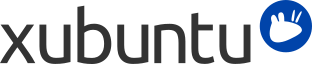
Содержание
| Windows | Xubuntu |
|---|---|
| Установка/удаление программ | → |
| Панель управления | → для персональных настроек |
| Проводник Windows | → → |
| Мои документы |
/home/имя_пользователя/
|
Существует возможность запуска приложений Windows в Xubuntu. Вот два возможных варианта:
Wine, эмулятор Windows. Wine позволяет запускать некоторые приложения Windows, не устанавливая саму операционную систему Windows. Обратитесь к Wine AppDB, чтобы узнать, какие приложения будут работать в Wine, а также к документации Wine для получения ответов на часто задаваемые вопросы и поддержки пользователей.
VirtualBox, программа виртуализации. Вы можете установить операционную систему Windows вместе с любыми приложениями в виртуальной машине, управляемой VirtualBox. Заметьте, что поддержка 3D в VirtualBox пока весьма ненадёжна. Чтобы узнать больше о VirtualBox и виртуализации, обратитесь к пользовательской документации VirtualBox.
![[Подсказка]](../../libs-common/images/tip.png)
|
|
|
И Wine, и VirtualBox доступны в репозиториях программного обеспечения. |
Осуществить доступ к сетевым ресурсам Windows из Xubuntu достаточно просто с помощью следующих инструментов:
→ → , где вы сможете увидеть общедоступные ресурсы, щёлкнув на элементе Обзор сети в боковой панели. Или же можно осуществить обзор удалённой файловой системы, выбрав в меню → и указав smb://имякомпьютера/имяресурса.
→ → . Этот инструмент позволяет сохранять закладки и управлять удалёнными файловыми системами. Чтобы подключиться, щёлкните на первой кнопке в панели инструментов. Выберите Общая папка Windows в поле Тип службы, затем введите информацию об удалённом ресурсе.
Если некоторые опции недоступны или не работают, убедитесь, что установлен пакет gvfs-backends.
Новые обычные версии Xubuntu выходят каждые 6 месяцев, а версии с долгосрочной поддержкой (LTS) — каждые 2 года. В настоящее время обычные выпуски поддерживаются в течение 9 месяцев, а LTS в течение 3 лет.
Утилита Обновление приложений проинформирует вас, когда будет доступной для загрузки новая версия для выбранного вами варианта обновления. Об изменении варианта обновления смотрите Изменение способа обновлений.
Обновление обычно занимает много времени. Как правило, для этого должно быть загружено и установлено около 1000 мегабайт, хотя реальный объём зависит от того, сколько пакетов уже установлено на компьютере.
Зайдите в → → и подождите, пока не загрузится список доступных обновлений
Если доступна новая версия Xubuntu, наверху окна появится уведомление об этом
Для обновления до следующего доступного выпуска сохраните все документы и нажмите кнопку в → →
![[Примечание]](../../libs-common/images/note.png)
|
|
|
Если вы не получаете уведомление об обновлении или не видите в списке версии, до которой вы хотели бы выполнить обноление, смотрите Изменение способа обновлений. |
Есть два основных способа: или только до выпусков с долгосрочной поддержкой (LTS), или до любых выпусков.
Если вы решили следовать по пути обновлений только до LTS-выпусков, то будете получать уведомления о новых выпусках каждые два года. Если же вы решили обновлять систему до обычных выпусков, то будете получать уведомления каждые 6 месяцев. Вы сможете перейти от обычных обновлений к обновлению только до LTS после того, как достигнете следующего LTS-выпуска.
Если вы пожелаете изменить способ обновлений, это можно будет сделать при наличии на компьютере LTS-версии. Для этого выполните одно из следующих действий:
Перейдите в → → и выберите вкладку Обновления. В этой вкладке выберите либо При доступности любой новой версии, либо При доступности версий с длительным сроком поддержки в выпадающем меню Уведомлять меня о выходе новой версии Ubuntu.
Откройте → → , выполните sudoedit /etc/update-manager/release-upgrades и измените строку, начинающуюся с prompt= на prompt=normal (для любых выпусков) или prompt=lts (для LTS-выпусков)
![[Примечание]](../../libs-common/images/note.png)
|
|
|
Если у вас обычная версия, сразу же за которой не следует LTS-версия, то вам не следует изменять способ обновления на вариант обновлений только до LTS-версий. |
![[Внимание]](../../libs-common/images/caution.png)
|
|
|
Обновление LTS-версии на обычную приведёт к потере длительного срока поддержки. |
![[Предупреждение]](../../libs-common/images/warning.png)
|
|
|
В разрабатываемых версиях часто случаются поломки пакетов и другие проблемы. Устанавливайте версию, находящуюся в разработке, только если вы способны самостоятельно исправить эти проблемы или хотите помочь команде Xubuntu в тестировании, сообщая им о замеченных неполадках. |
![[Примечание]](../../libs-common/images/note.png)
|
|
|
Чтобы обновиться до версии, находящейся в разработке, на компьютере должна быть установлен последняя из доступных обычных версий операционной системы. |
Если вы желаете установить и протестировать новейшую разрабатываемую версию Xubuntu ещё до её выпуска, выполните в командной строке update-manager -c -d. Это позволит обновиться до текущей разрабатываемой версии. Пожалуйста рассмотрите возможность участия в тестировании с отправкой отчётов об ошибках в разрабатываемой версии и связанных с ней пакетах.